Trong thế giới công nghệ luôn phát triển không ngừng, việc tối ưu hóa năng suất cá nhân trở thành một yếu tố then chốt. Với người dùng iPhone, các widget ứng dụng đóng vai trò quan trọng trong việc đạt được mục tiêu này. Chúng không chỉ cung cấp quyền truy cập nhanh chóng vào thông tin mà còn tiết kiệm thời gian quý báu, giúp bạn làm việc hiệu quả hơn ngay trên màn hình chính. Để tận dụng tối đa những tính năng hữu ích này, bạn cần đảm bảo iPhone đã được cập nhật lên phiên bản iOS mới nhất và các ứng dụng tương ứng đã được cài đặt đầy đủ. Dưới đây là những widget mà thuthuathot.com tin rằng sẽ thay đổi cách bạn tương tác với thiết bị của mình, biến iPhone thành một công cụ năng suất mạnh mẽ.
Những Widget Năng Suất Không Thể Thiếu Trên iPhone Của Bạn
Các widget được chọn lọc dưới đây là những công cụ đã được chứng minh về khả năng cải thiện hiệu suất làm việc và quản lý thời gian cá nhân.
1. Reminders (Lời nhắc)
Bạn không cần phải tải xuống ứng dụng bên thứ ba để quản lý các tác vụ đơn giản khi đã có ứng dụng Lời nhắc (Reminders) tích hợp sẵn trên iPhone. Ứng dụng này cho phép bạn dễ dàng tạo lời nhắc và đặt ngày đến hạn, thời gian, vị trí cũng như mức độ ưu tiên.
Với widget Reminders trên màn hình chính, bạn có thể dễ dàng xem các lời nhắc quan trọng của mình và đánh dấu hoàn thành mà không cần phải mở ứng dụng. Điều này giúp bạn luôn nắm bắt được các công việc cần làm và không bỏ lỡ bất kỳ nhiệm vụ nào.
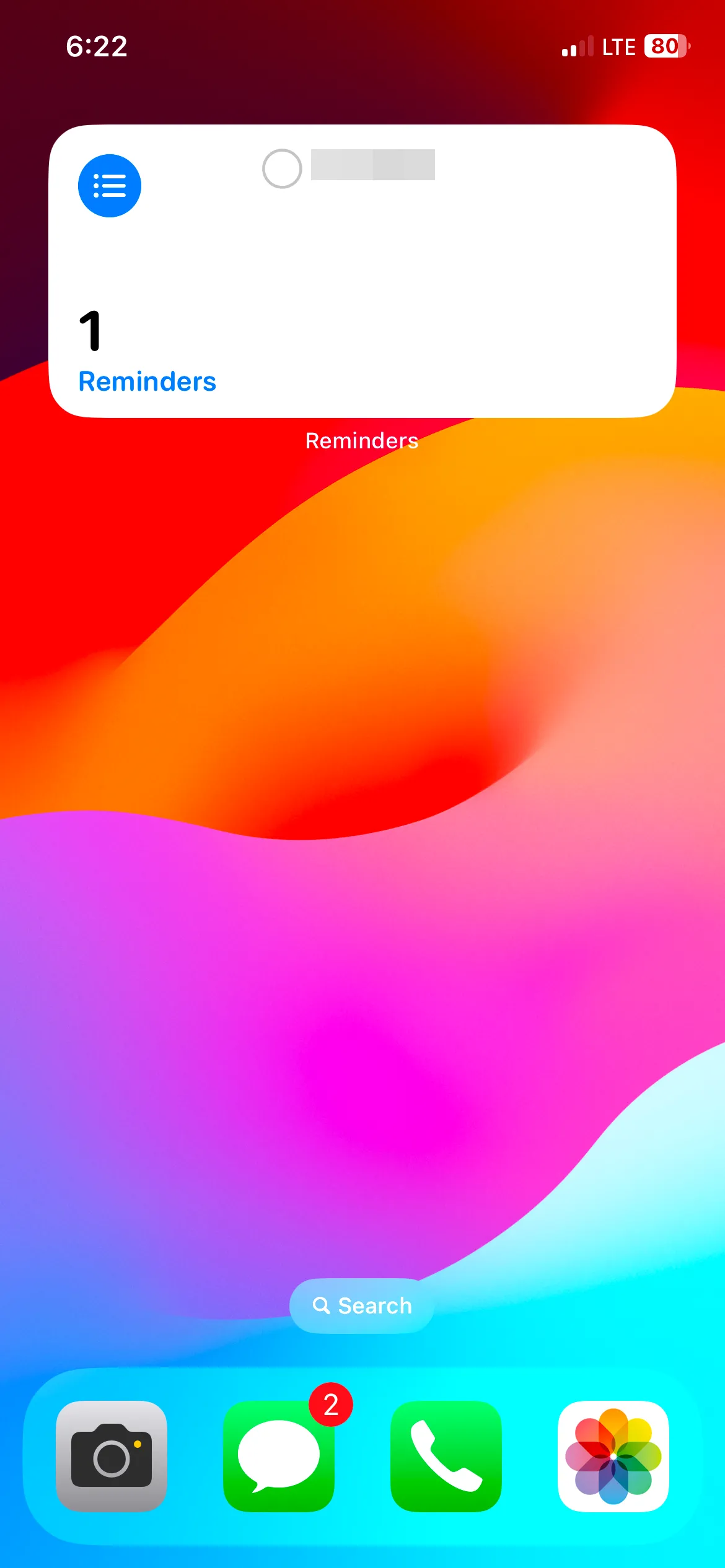 Widget Lời nhắc (Reminders) hiển thị danh sách công việc trên màn hình chính iPhone.
Widget Lời nhắc (Reminders) hiển thị danh sách công việc trên màn hình chính iPhone.
2. Gmail
Nếu bạn muốn đảm bảo không có email nào bị bỏ lỡ, hãy cân nhắc thêm widget Gmail vào màn hình chính của mình. Tùy chọn widget Email Updates cho phép bạn xem bản xem trước nhỏ của ba email mới nhất chưa đọc, đồng thời mở chúng trực tiếp để bạn luôn cập nhật tình hình giao tiếp.
Bạn thậm chí có thể bắt đầu soạn email ngay lập tức bằng cách chạm vào biểu tượng bút chì trong widget – không cần mở ứng dụng trước. Widget Gmail là một công cụ lý tưởng cho những ai thường xuyên làm việc với email và muốn tối ưu hóa quy trình kiểm tra hộp thư đến.
Tải xuống: Gmail (Miễn phí)
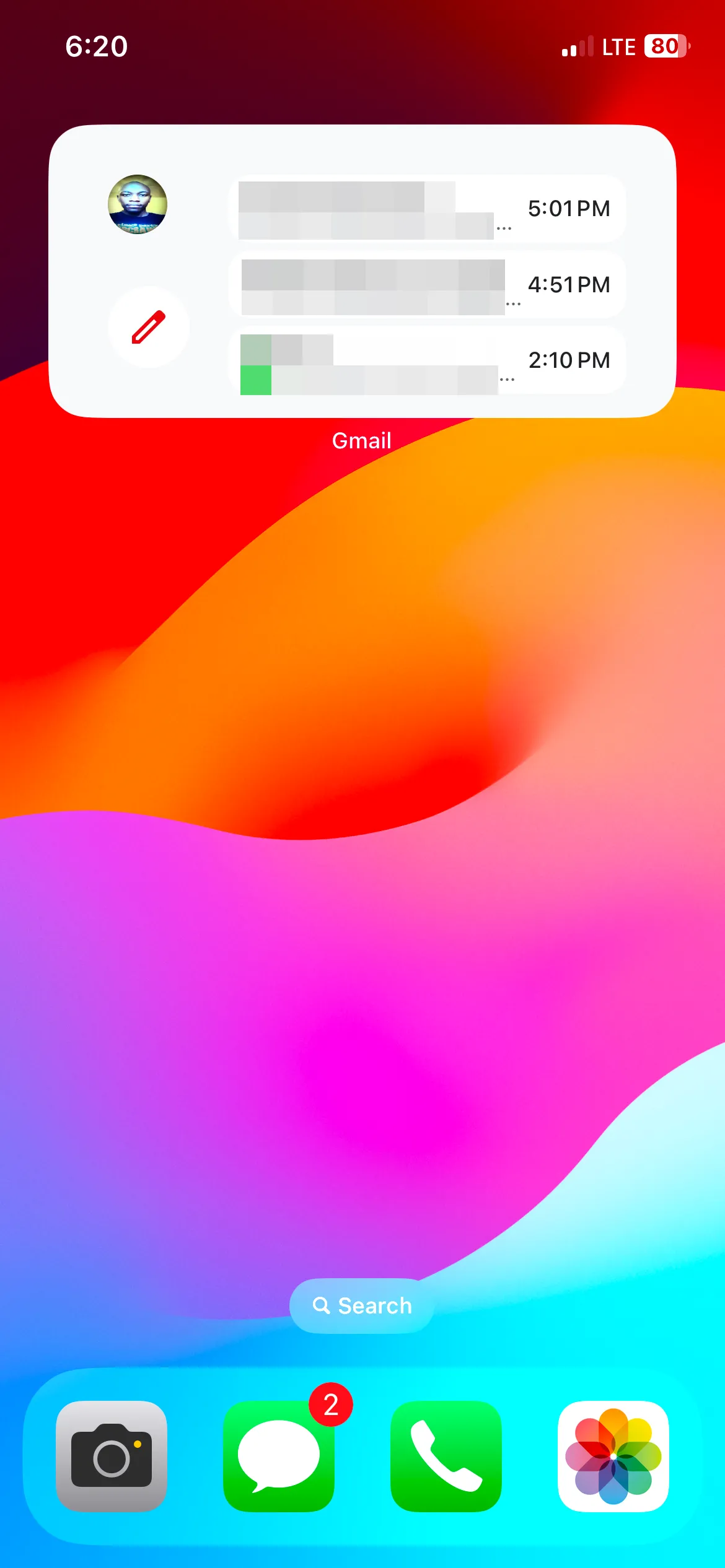 Widget Gmail trên màn hình chính iPhone hiển thị ba email chưa đọc gần nhất và tùy chọn soạn thư nhanh.
Widget Gmail trên màn hình chính iPhone hiển thị ba email chưa đọc gần nhất và tùy chọn soạn thư nhanh.
3. Google Chrome
Google Chrome được tích hợp nhiều tùy chọn widget hữu ích, phục vụ đa dạng nhu cầu của người dùng. Chẳng hạn, tùy chọn Quick Actions cung cấp các phím tắt tiện lợi như Google Search, chế độ ẩn danh (incognito mode) và Google Lens. Với widget này, bạn có thể giảm bớt các bước cần thiết để bắt đầu tìm kiếm, duyệt web ẩn danh hoặc thực hiện tìm kiếm bằng hình ảnh ngược.
Thậm chí còn có tùy chọn Password Manager để truy cập nhanh mật khẩu và tự động điền thông tin. Mặc dù không trực tiếp phục vụ năng suất làm việc, bạn có thể thêm tùy chọn Chrome Dino Game vào màn hình chính iPhone nếu bạn đang tìm kiếm một widget giải trí nhẹ nhàng giữa các giờ làm việc để thư giãn.
Tải xuống: Google Chrome (Miễn phí)
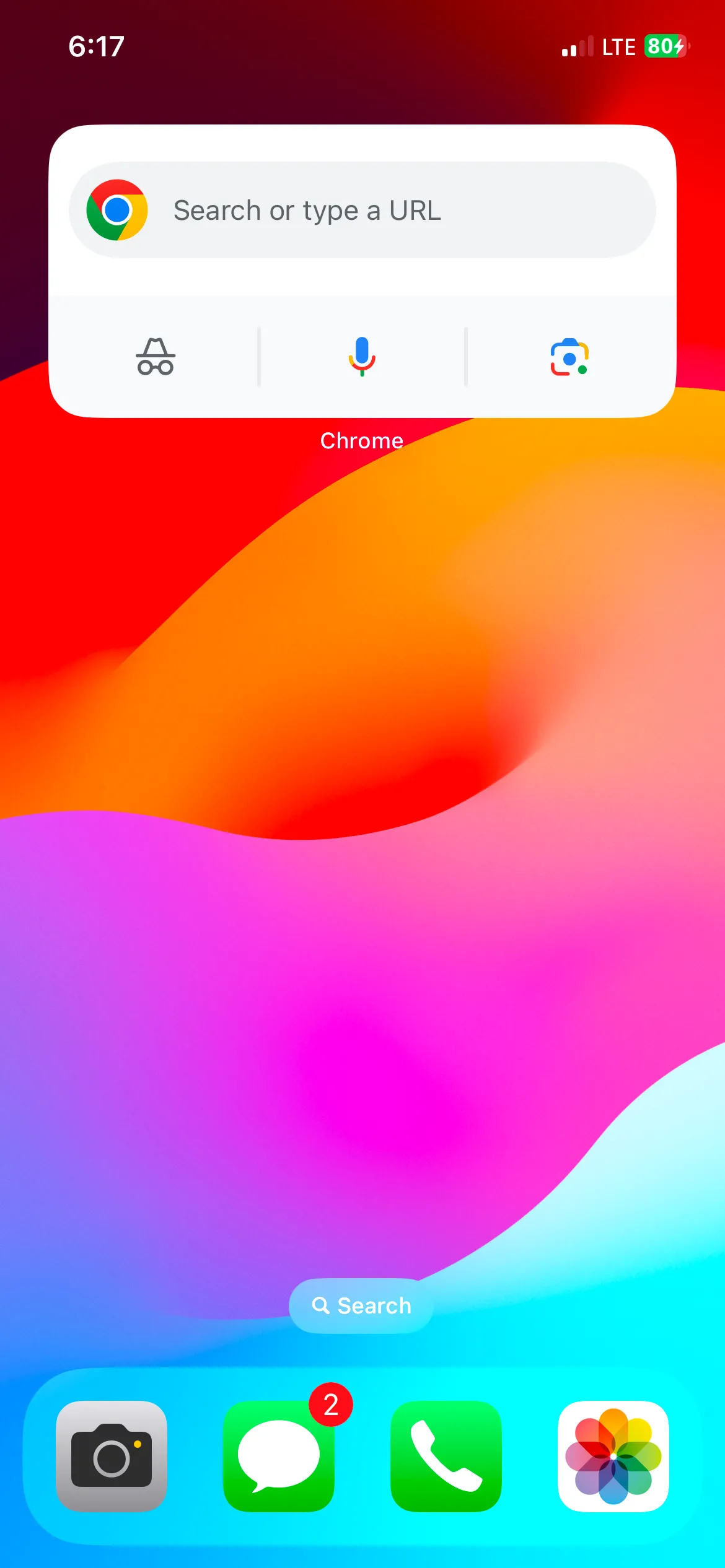 Widget Google Chrome trên iPhone cung cấp các phím tắt nhanh để tìm kiếm, duyệt ẩn danh và truy cập Google Lens.
Widget Google Chrome trên iPhone cung cấp các phím tắt nhanh để tìm kiếm, duyệt ẩn danh và truy cập Google Lens.
4. Google Calendar (Lịch Google)
Nhiều người sử dụng Google Calendar để tổ chức lịch trình của họ một cách hiệu quả, dù là cho công việc hay cuộc sống cá nhân. Các tính năng quan trọng nhất của nó là hiển thị các sự kiện và cuộc họp sắp tới.
Widget Lịch Google giúp bạn hiển thị tức thì các sự kiện này, đảm bảo rằng mọi cập nhật quan trọng đều nằm trong tầm mắt và bạn có thể dễ dàng truy cập chúng nếu cần điều chỉnh. Điều này đặc biệt hữu ích cho những người có lịch trình bận rộn, giúp họ không bao giờ bỏ lỡ một cuộc hẹn hay sự kiện quan trọng.
Tải xuống: Google Calendar (Miễn phí)
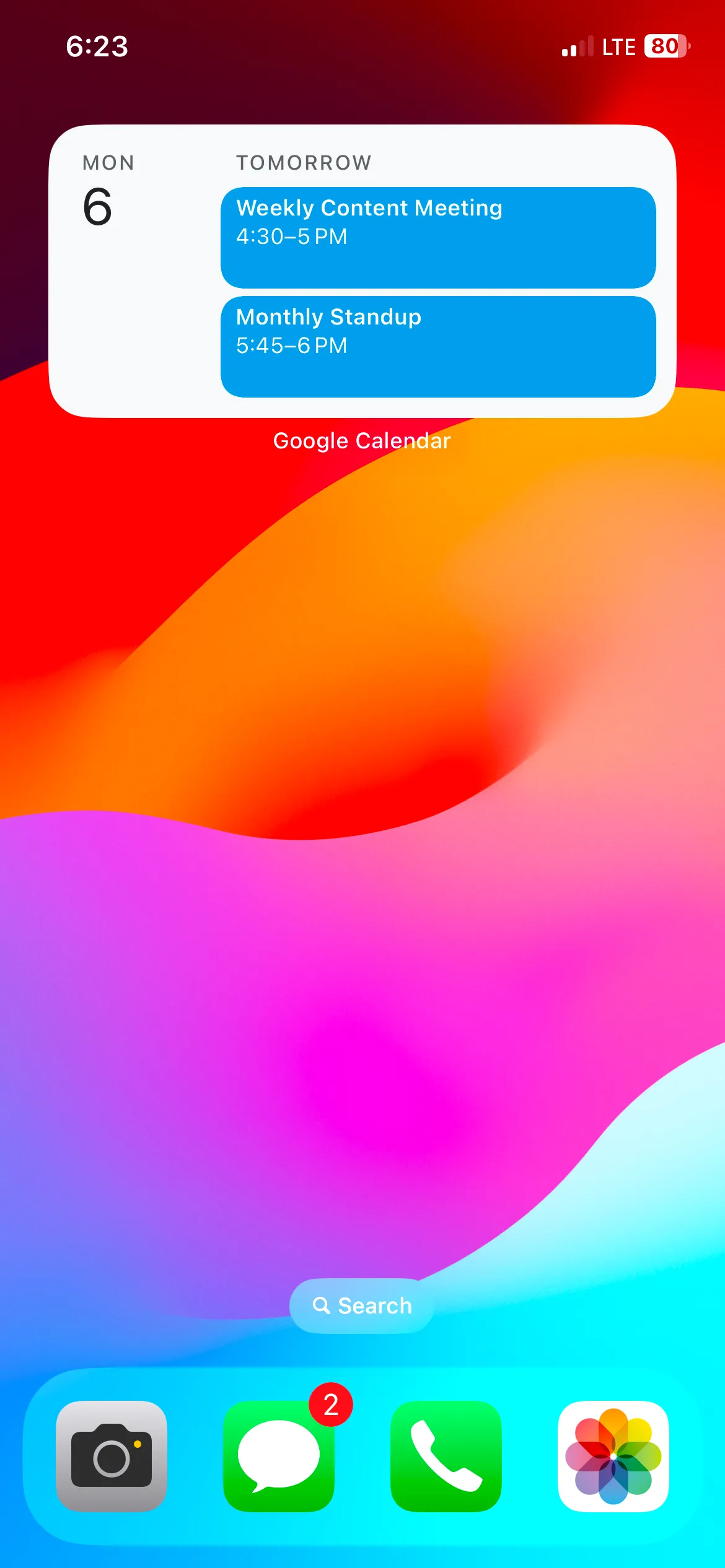 Widget Lịch Google (Google Calendar) hiển thị các sự kiện và cuộc họp sắp tới trên màn hình chính iPhone.
Widget Lịch Google (Google Calendar) hiển thị các sự kiện và cuộc họp sắp tới trên màn hình chính iPhone.
5. Sticky Widgets
Mặc dù iPhone có ứng dụng Ghi chú (Notes) cho phép bạn đặt ghi chú trên màn hình chính, ứng dụng Sticky Widgets lại dành cho những ai muốn một ứng dụng ghi chú dán (sticky notes) tương tự như Sticky Notes trên Windows hoặc Stickies trên Mac.
Điểm đặc biệt của Sticky Widgets là bạn có thể tùy chỉnh giao diện của chúng, thay đổi phông chữ và nền để phù hợp với sở thích cá nhân hoặc chủ đề màn hình chính của mình. Điều này mang lại sự linh hoạt và cá nhân hóa cao hơn so với ứng dụng ghi chú mặc định.
Tải xuống: Sticky Widgets (Miễn phí, có tùy chọn đăng ký)
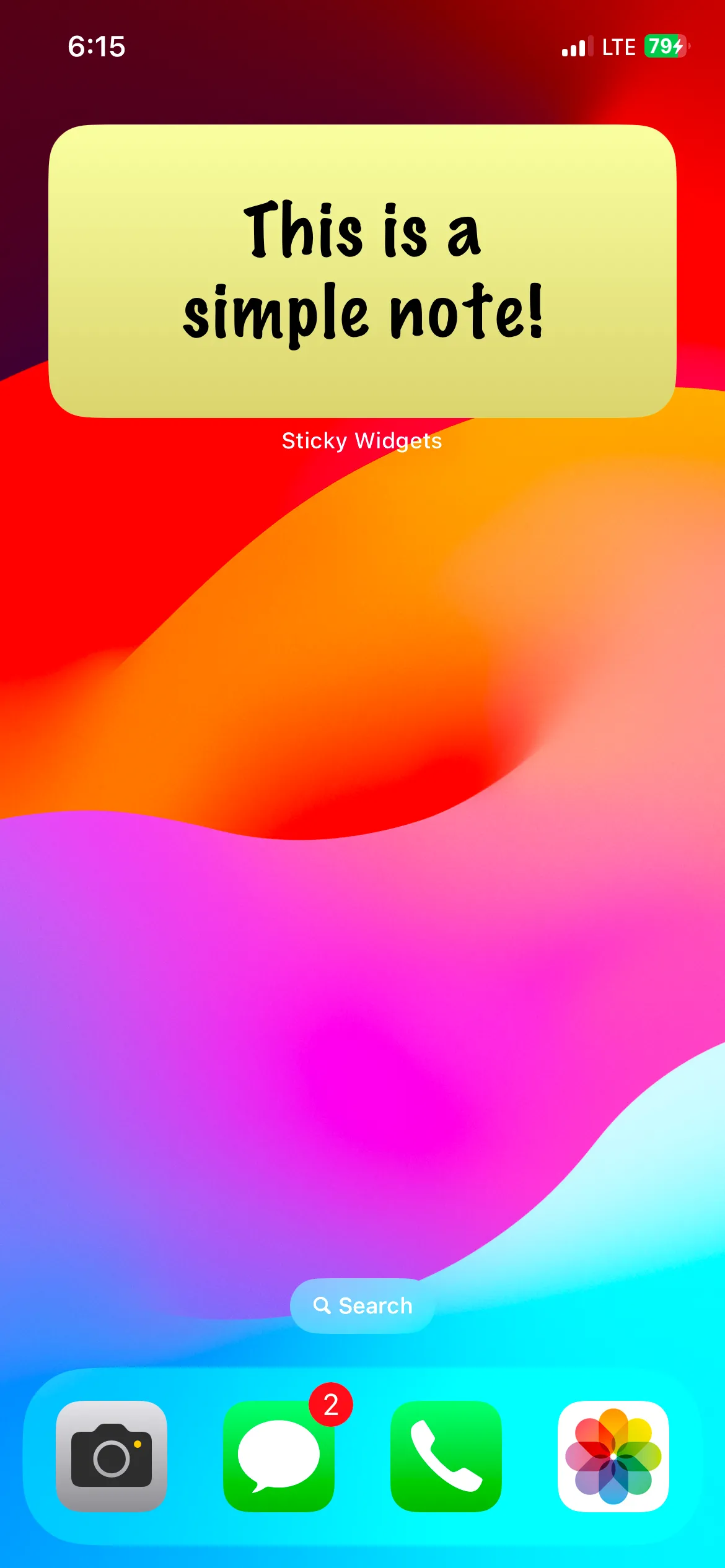 Widget Sticky Widgets cho phép hiển thị ghi chú dán có thể tùy chỉnh trên màn hình chính iPhone.
Widget Sticky Widgets cho phép hiển thị ghi chú dán có thể tùy chỉnh trên màn hình chính iPhone.
6. Evernote
Evernote là một ứng dụng ghi chú toàn diện, hỗ trợ bạn tạo, sắp xếp và đồng bộ hóa ghi chú cũng như các tác vụ trên nhiều thiết bị. Đây là một công cụ mạnh mẽ cho việc quản lý thông tin và ý tưởng.
Tùy chọn Actions trong widget của Evernote đặc biệt hữu ích, vì nó cung cấp quyền truy cập nhanh vào một số phím tắt quan trọng để tạo ghi chú mới, tác vụ, quét tài liệu và phác thảo. Nếu bạn chỉ muốn xem các ghi chú và tác vụ gần đây, widget Evernote cũng có các tùy chọn riêng biệt cho từng loại đó.
Tải xuống: Evernote (Miễn phí, có tùy chọn đăng ký)
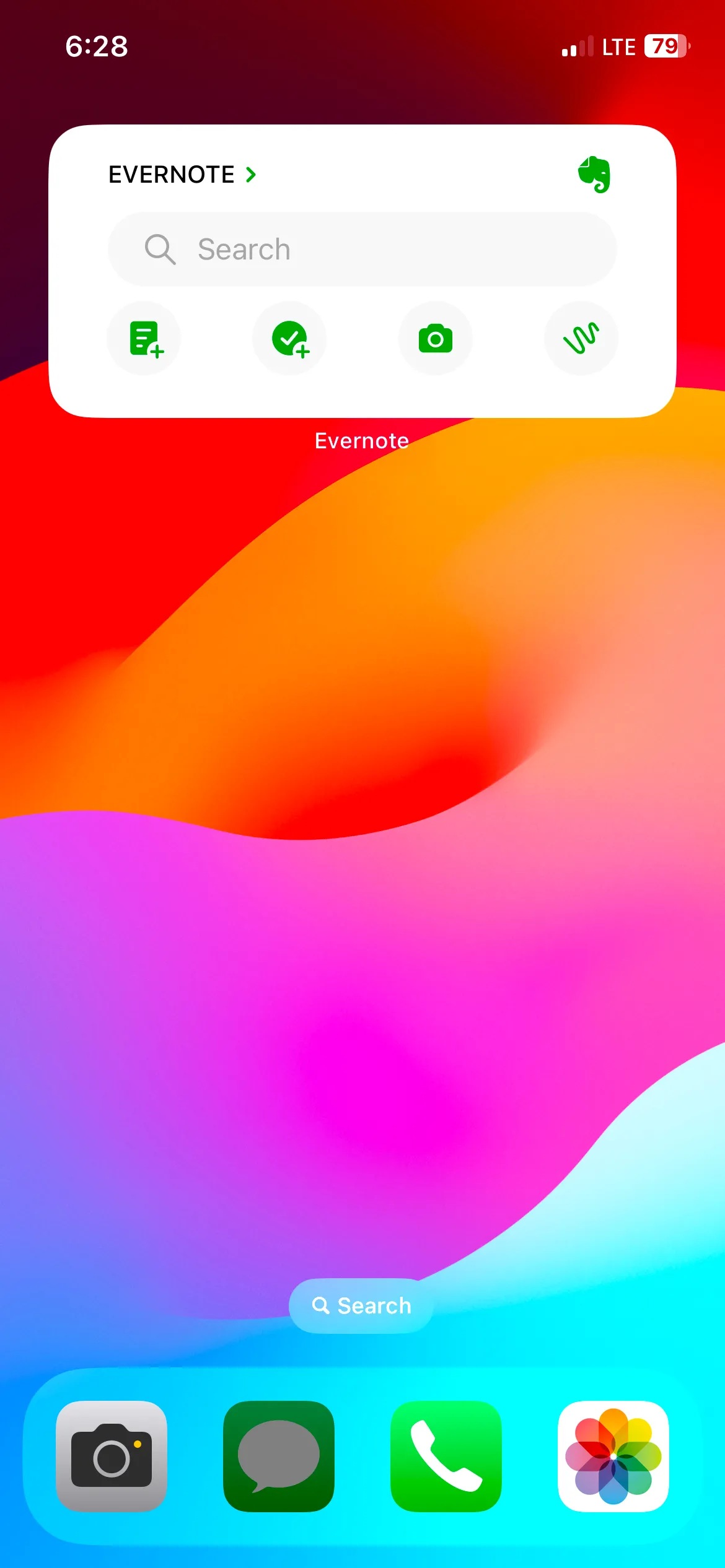 Widget Evernote cung cấp phím tắt nhanh để tạo ghi chú, nhiệm vụ, quét tài liệu và phác thảo trên iPhone.
Widget Evernote cung cấp phím tắt nhanh để tạo ghi chú, nhiệm vụ, quét tài liệu và phác thảo trên iPhone.
7. Slack
Ứng dụng Slack cho phép bạn tập trung mọi cuộc trò chuyện liên quan đến công việc vào một nơi duy nhất thông qua các kênh và tin nhắn trực tiếp. Nếu bạn muốn luôn cập nhật về một không gian làm việc cụ thể, hãy thêm widget Slack vào màn hình chính của bạn. Đây là một widget nhỏ không cung cấp bản xem trước chi tiết, nhưng ít nhất nó hiển thị số lượng tin nhắn chưa đọc và các đề cập trực tiếp cần sự chú ý của bạn.
Widget này đặc biệt hữu ích vì trong khi các huy hiệu thông báo có thể báo hiệu có tin nhắn mới, chúng không cho bạn biết tin nhắn đó đến từ không gian làm việc nào. Bằng cách thiết lập widget cho một không gian làm việc cụ thể, bạn có thể dễ dàng biết mình cần cập nhật bao nhiêu thông tin trong không gian đó.
Tải xuống: Slack (Miễn phí, có tùy chọn đăng ký)
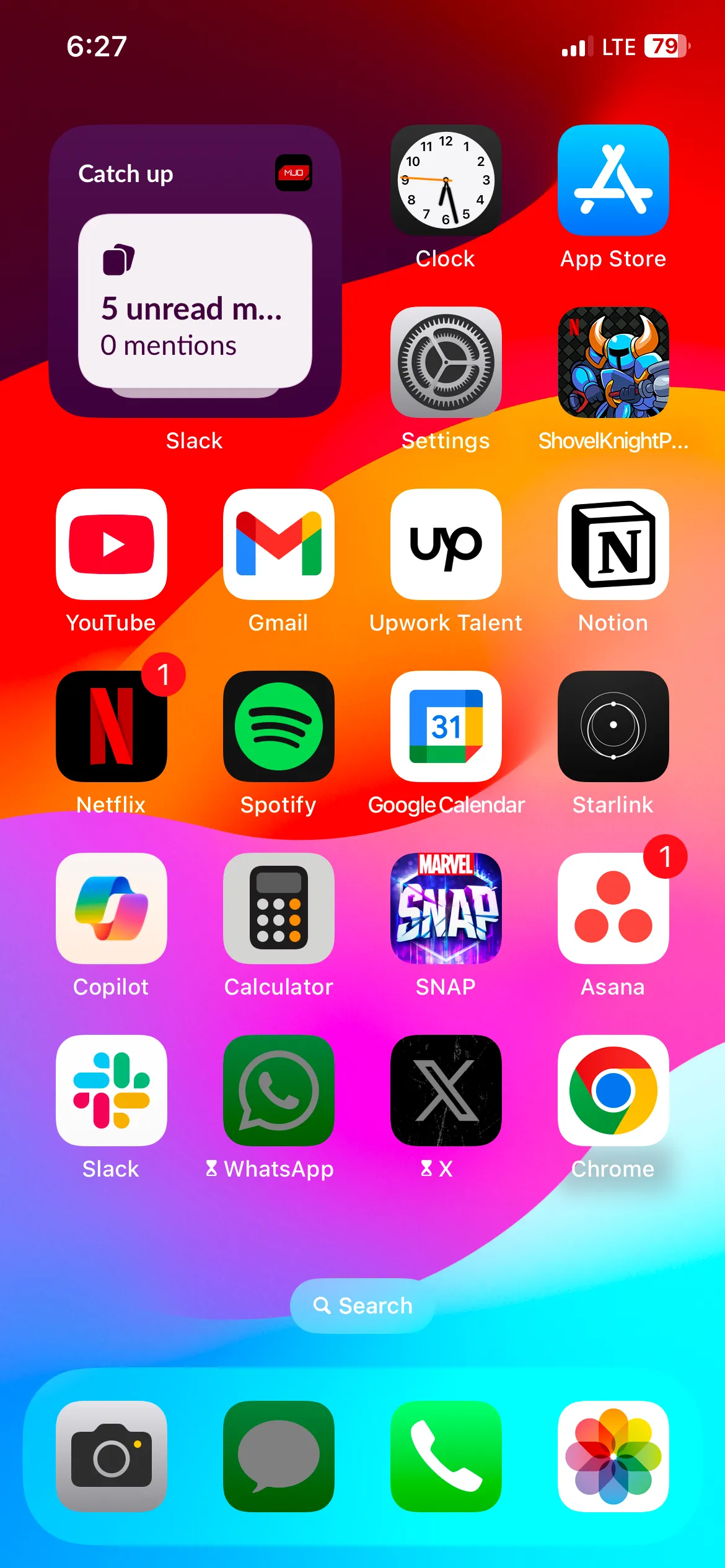 Widget Slack trên iPhone hiển thị số lượng tin nhắn chưa đọc và các đề cập quan trọng từ không gian làm việc của bạn.
Widget Slack trên iPhone hiển thị số lượng tin nhắn chưa đọc và các đề cập quan trọng từ không gian làm việc của bạn.
8. Jomo
Jomo là một ứng dụng hỗ trợ đắc lực trong việc hạn chế thời gian sử dụng màn hình, đặc biệt trong những giai đoạn bận rộn khi bạn không thể để bị xao nhãng. Nguyên tắc hoạt động của Jomo là bạn tạo các quy tắc chặn các ứng dụng và trang web cụ thể khi đang hoạt động, mang lại nhiều lợi ích như giảm phân tâm, khuyến khích sử dụng có chủ đích và hỗ trợ hình thành thói quen tốt. Cuối cùng, điều này có thể nâng cao năng suất và mức độ tập trung của bạn.
Ví dụ về một quy tắc có thể là chặn tất cả các ứng dụng mạng xã hội và giải trí từ 9 giờ sáng đến 5 giờ chiều. Một ví dụ khác là chặn Instagram trong 30 phút, hoặc sau khi bạn mở ứng dụng đó năm lần. Bạn cũng có thể truy cập tab hồ sơ của mình để xem số liệu thống kê sử dụng màn hình và thông tin chi tiết về mức độ thời gian sử dụng màn hình bạn đã giảm được.
Widget Jomo có một tùy chọn cho phép bạn xem các quy tắc của mình và truy cập chúng ngay từ màn hình chính. Nó thậm chí còn có một phím tắt để tạo một quy tắc mới một cách nhanh chóng.
Tải xuống: Jomo (Miễn phí, có tùy chọn đăng ký)
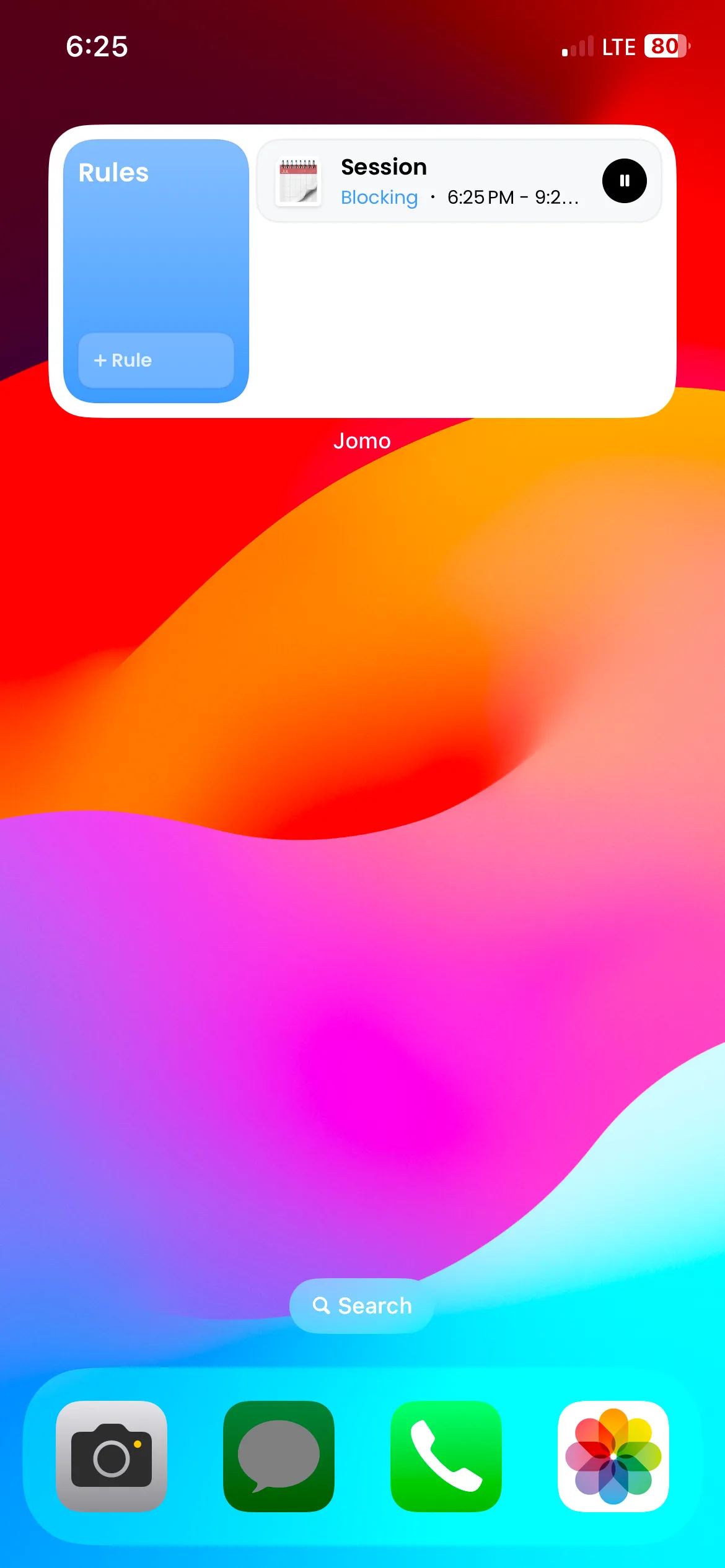 Widget Jomo trên iPhone giúp bạn xem nhanh và tạo các quy tắc chặn ứng dụng để hạn chế thời gian sử dụng màn hình.
Widget Jomo trên iPhone giúp bạn xem nhanh và tạo các quy tắc chặn ứng dụng để hạn chế thời gian sử dụng màn hình.
Kết luận
Việc tận dụng các widget năng suất trên iPhone là một chiến lược thông minh để tối ưu hóa hiệu quả công việc và quản lý thời gian cá nhân. Với không gian hạn chế trên màn hình chính iPhone, việc lựa chọn từ hai đến năm widget phù hợp với mục tiêu năng suất của bạn là điều quan trọng. Bạn có thể phân bố chúng trên nhiều trang màn hình để đảm bảo các biểu tượng ứng dụng quan trọng không bị che khuất.
Ngoài ra, các ứng dụng này cũng hoạt động rất tốt như các widget trên Màn hình khóa (Lock Screen). Hãy cân nhắc những widget bạn cần khi tùy chỉnh màn hình khóa iPhone của mình. Bằng cách này, bạn có thể truy cập các ứng dụng nhanh hơn nữa mà không cần phải vào màn hình chính trước. Hãy thử nghiệm và tìm ra sự kết hợp widget hoàn hảo để nâng tầm năng suất của bạn ngay hôm nay!


